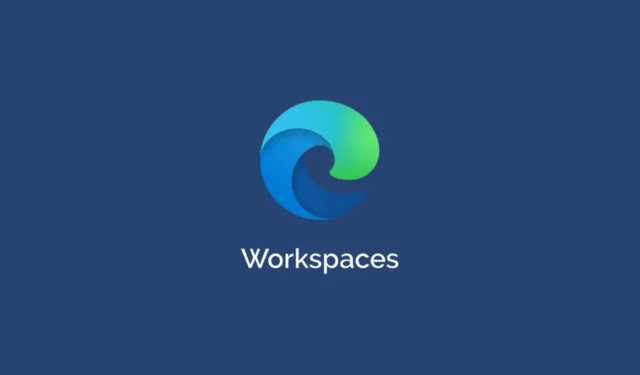
Sinds de pandemie zijn steeds meer bedrijven producten en diensten gaan aanbieden waarmee gebruikers online kunnen samenwerken en samenwerken. De nieuwste hiervan komt van Microsoft, dat al aanbiedingen heeft zoals Teams voor virtuele vergaderingen. Dit nieuwe hulpprogramma, genaamd Microsoft Edge Workspaces, is een functie van de Edge-browser en stelt u in staat eenvoudig met anderen samen te werken terwijl u alle teamleden op de hoogte houdt van waar andere mensen aan werken.
Met Microsoft Edge Workspaces kunt u speciale vensters gebruiken om uw browserfavorieten en -tabbladen eenvoudig te ordenen. Het is vergelijkbaar met de functie voor het groeperen van tabbladen in Edge, maar maakt het ook mogelijk om uw browsepagina’s met anderen te delen, wat niet mogelijk is met tabbladgroepen. We hebben uitgelegd hoe deze functie werkt en hoe u deze kunt instellen en gebruiken op uw Windows-pc.
Hoe werkt de Microsoft Edge Workspaces-functie?
Met de Edge Workspaces-functie heeft een groep mensen, zoals een team dat aan een gedeeld project werkt, toegang tot dezelfde webpagina’s en bestanden, waardoor het niet meer nodig is om meerdere links te delen. Hiermee kunnen gebruikers links delen als open tabbladen, terwijl ze ook kunnen zien wat anderen bekijken en waaraan ze werken voor een betere coördinatie.
Wanneer u een Edge Workspace maakt, deelt deze favorieten, geschiedenis en tabbladen met alle leden van uw team. Het deelt ook het actieve tabblad voor elk teamlid dat toegang heeft tot de werkruimte. Uw wachtwoorden, downloads, cookies etc. worden echter niet gedeeld. Op dezelfde manier worden het scherm van uw apparaat en de inhoud zoals e-mails privé gehouden.
Voordelen van Microsoft Edge-werkruimten
Met Microsoft Edge Workspaces beheer je diverse projecten efficiënter. Projectmanagers kunnen bijvoorbeeld commentaar geven op verschillende tabbladen en leden taggen die vervolgens de vereiste actie kunnen ondernemen. U bent dus niet afhankelijk van een apart communicatiemiddel om met teamleden te communiceren.
Hoewel Workspaces de samenwerking eenvoudiger maken, zorgt het er ook voor dat uw privé-inhoud beschermd blijft. Wanneer gebruikers bijvoorbeeld via een tabblad toegang krijgen tot een werkruimte terwijl ze ook hun persoonlijke accounts open hebben, kunnen andere leden alleen een tijdelijk tabblad zien en niet de inhoud van uw account.
Bovendien kunnen alle tabbladgroepen en tabbladen tussen uw machines worden gesynchroniseerd, zodat u snel toegang hebt tot een tabblad op elk gewenst apparaat. Hierdoor ben je niet afhankelijk van de machine waarop je dat betreffende tabblad voor het eerst hebt geopend, wat erg handig kan zijn als je niet al je machines de hele tijd open kunt of wilt houden.
Er is ook het feit dat werkruimten automatisch worden opgeslagen wanneer u ze sluit. U kunt dus aan iets anders werken en uw pc kan alle beschikbare bronnen gebruiken zonder dat deze door de browser worden gebruikt. Wanneer u de werkruimte de volgende keer opnieuw opent, zijn al uw tabbladen onmiddellijk toegankelijk.
Uw Microsoft Edge-werkruimte instellen
Om uw Microsoft Edge Workspace in te stellen, moet u zijn aangemeld bij uw Microsoft-account in de Edge-browser.
- Zodra u bent aangemeld, klikt u op het Microsoft Edge Workspace-pictogram naast uw profielfoto.

- Klik in het vervolgkeuzemenu op de knop ‘Nieuwe maken’.

- Kies vervolgens een naam en kleur voor uw werkruimte en klik op de knop ‘Gereed’.

- Edge opent een nieuw browservenster met al uw tabbladen die u met anderen kunt delen.

Microsoft Edge-werkruimten gebruiken
Om uw Microsoft Edge Workspace te gaan gebruiken, moet u uw teamleden hiervoor uitnodigen.
- Klik rechtsboven in de nieuwe werkruimte op de knop ‘Uitnodigen’.

- Typ het e-mailadres van de teamleden die u wilt uitnodigen voor de werkruimte.

- U kunt ook op de knop ‘Kopieer link’ klikken en de link rechtstreeks met uw teamleden delen.

- Als u de link via e-mail verzendt, kunnen uw teamleden hun e-mail openen en op de link klikken om lid te worden van de werkruimte. Zodra ze zich aanmelden, verschijnen hun initialen rechtsboven in de kraan die ze bekijken.

- U kunt chatten met andere teamleden die in uw werkruimte samenwerken door bovenaan op het Chat-pictogram te klikken.

- U kunt een werkruimte ook bewerken, verwijderen of verlaten door op de naam van de werkruimte te klikken en vervolgens op de betreffende optie.

Microsoft Edge Workspaces maakt het ongelooflijk eenvoudig om met anderen samen te werken tijdens het werken aan een project. Hiermee kunnen projectmanagers werkruimten creëren met tabbladen voor verschillende componenten van het project die toegankelijk zijn voor iedereen die aan dat project werkt.
Bovendien kunt u de voortgang van uw team bekijken en ervoor zorgen dat teamleden werken aan de taken die hen zijn toegewezen. De livechatfunctie maakt het ook gemakkelijk om direct te communiceren en ideeën te delen zonder afhankelijk te zijn van een aparte tool.



Geef een reactie